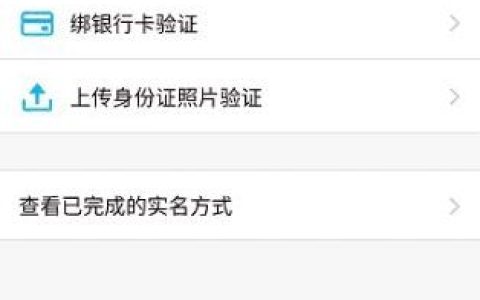步骤:
1、找一张背景纯色美女发亮惊人图,拖入PS;
2、按Ctrl+J键复制一层图层,用快速魔棒工具,点击背景,出现动态蚂蚁线选取,粗略的点选;
3、未有选中的部位,可以用套索工具,按住Shift键,把未选中的空白部位加入选取;
4、然后按Ctrl+Shift+i反选,选中你需要调整修饰的美女头像;
5、在魔棒工具或者套索工具界面的属性栏上(也就是菜单栏下面)点选择并遮住;
6、进入选择并遮住界面,点击试图模式下得视图右边小图像,选叠加,则右边面板会出现红色背景的人像,发丝部位会有白色;
7、然后选择面板右侧的第二个画笔(调整边缘画笔工具),然后调整画笔的大小以及硬度,针对发丝的白色部位涂抹,注意不要涂抹人物皮肤或其他部位;
8、涂抹后,能看到白色发丝部位变黑,则可以进行下一步;
9、点右侧面板的智能半径选中,输出设置里面选中净化颜色,输出到选项可以选择新建图层,最后点确认,回到图层面板,美女发丝就已经修饰好了;
10、保存,完成。



本文内容源自网友投稿,多成号仅提供信息存储服务不拥有所有权。如有侵权,请联系站长删除。qq97伍4伍0叁11